一键Ghost备份还原介绍
- 时间:2017年11月22日 14:00:33 来源:魔法猪系统重装大师官网 人气:7417
利用Ghost系统备份还原可以备份电脑操作系统,在系统出现问题时可以一键还原系统,使系统恢复到原来备份的健康状态,这里给大家介绍详细的操作方法。
系统之家一键重装系统软件是一个可实现一键重装系统的工具,我们也可以用它来做系统的备份还原操作,可轻松实现Ghost备份/Ghost还原,操作非常简单实用,推荐给大家。
Ghost系统的备份:
1、系统之家一键重装系统是一个非常受欢迎的重装系统工具,同时带了系统的备份与还原功能,我们可以利用它来进行对系统备份及还原操作。
2、下载系统之家一键重装系统软件,打开并切换到备份/还原选项,点击系统备份和还原。
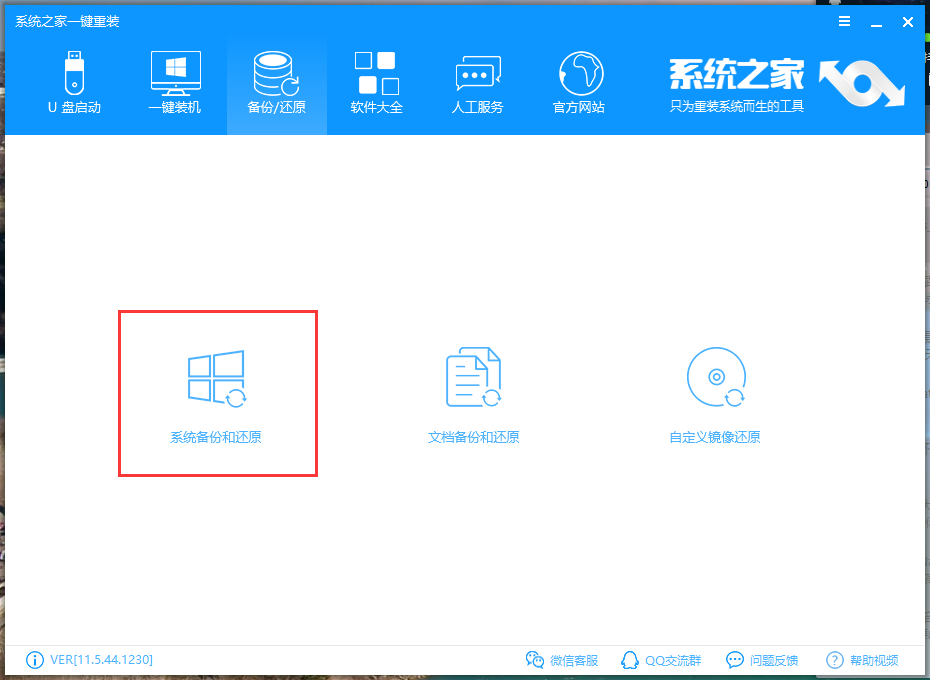
Ghost还原载图1
3、切换到GHOST备份和还原,如下图。注意勾选“在系统开机启动菜单时显示【系统之家一键重装DOS-GHOST系统还原模式】选项”开机启动菜单等待时间默认的就行,添加这个可以在系统崩溃时进行还原系统的操作。之后点击右下角的“GHOST备份还原系统”。
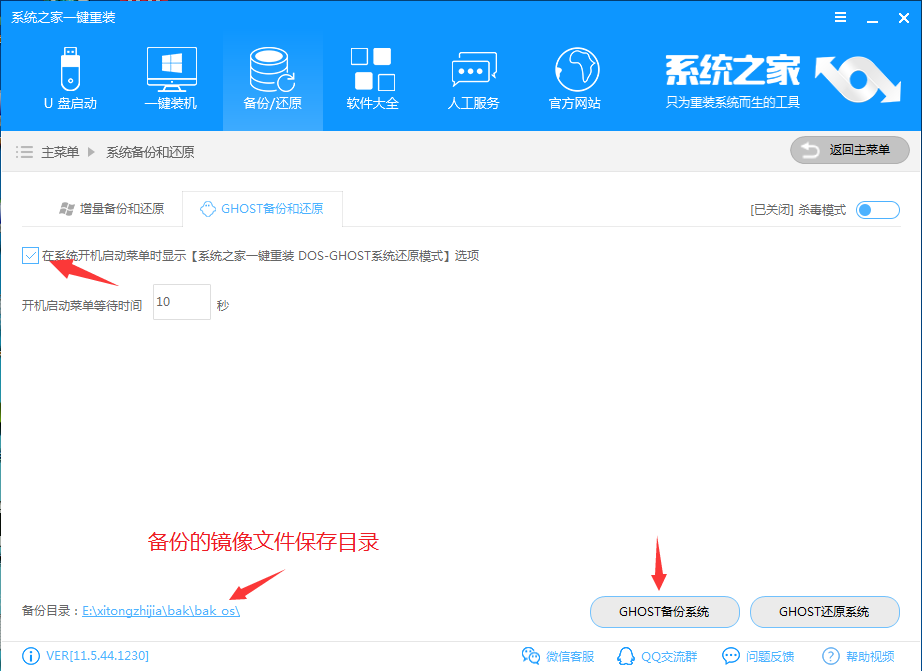
Ghost还原载图2
4、点击GHOST备份系统后弹出对话框,可以选择备份的压缩率,压缩率越高备份越慢,但占用的空间较小。
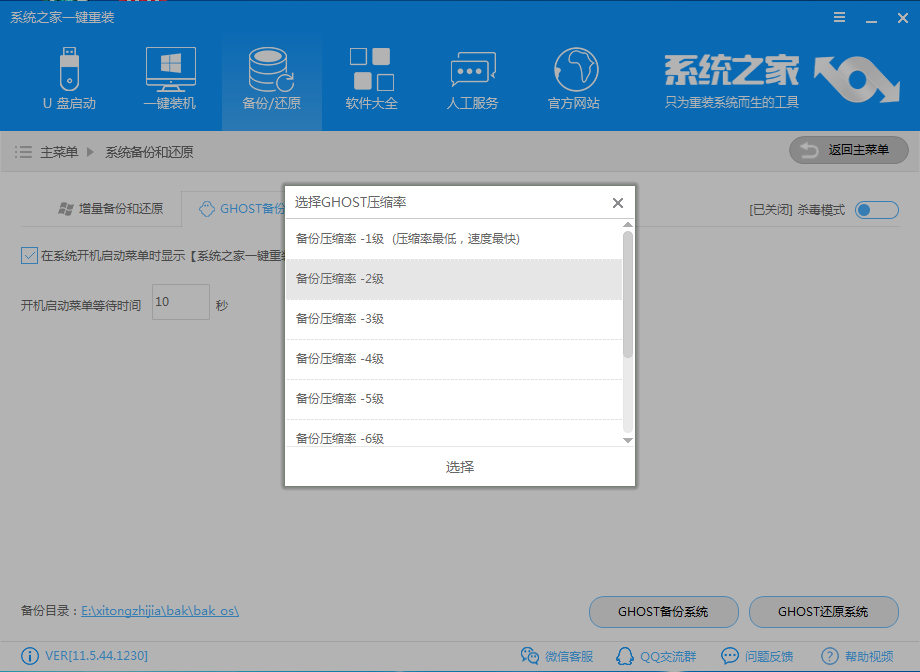
一键备份还原载图3
5、点击选择后开始下载PE镜像(pe是作为备用的,当第一种方案没有成功备份好时可以用PE增强模式),等下载完后开始配置环境。
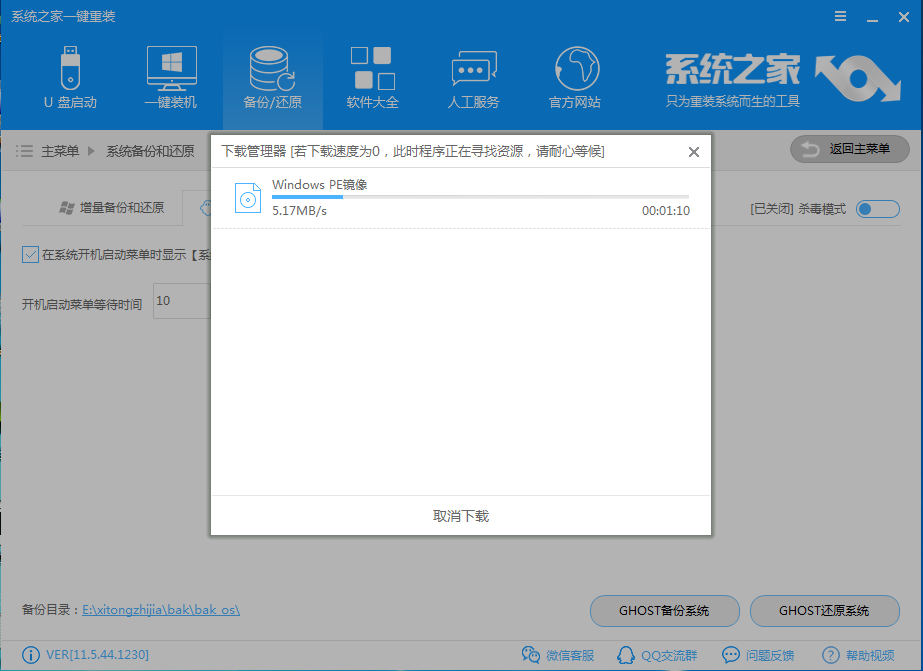
Ghost备份载图4
6、出现下面这个界面时配置就完成了,点击重启电脑开始备份
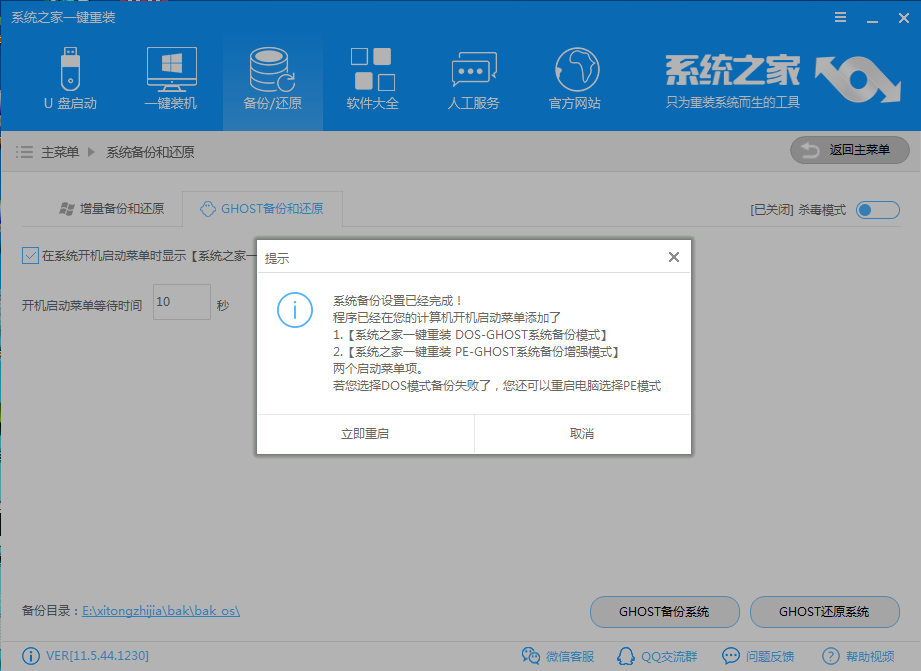
Ghost还原载图5
7、重启电脑后的开机菜单按Enter键选择系统之家一键重装DOS-GHOST系统备份模式
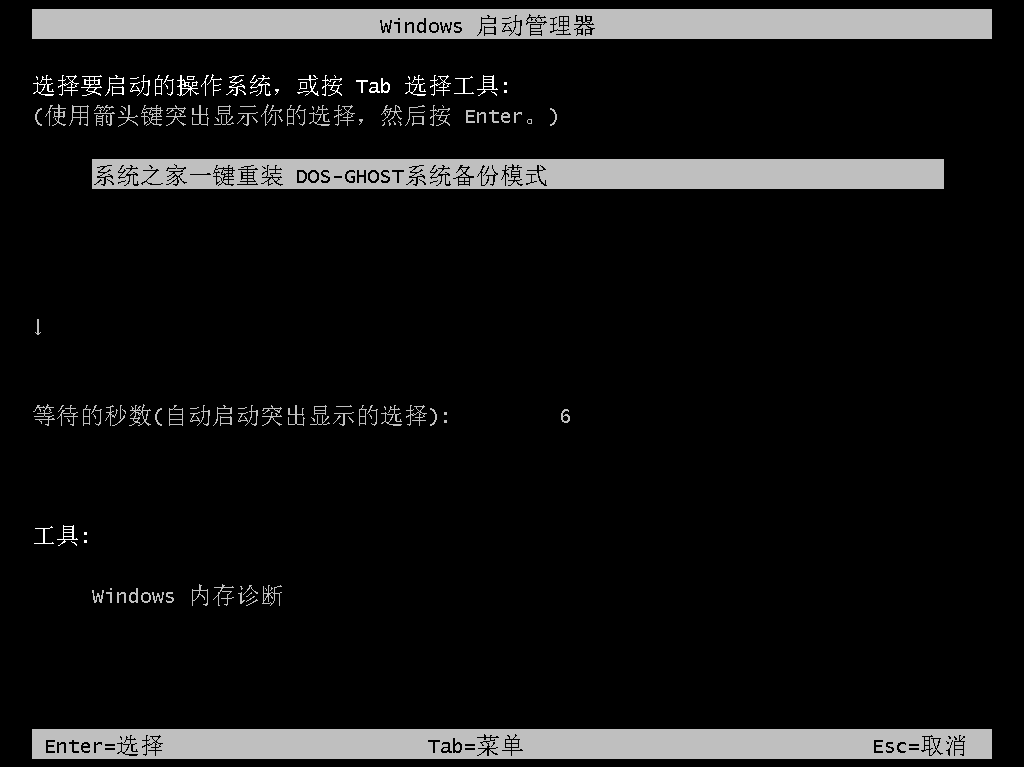
Ghost还原载图6
8、正在备份系统,备份完成后重启电脑即可进入原来的系统,在备份的目录里就可以看到备份好的gho镜像文件,这样就完成了系统的备份。
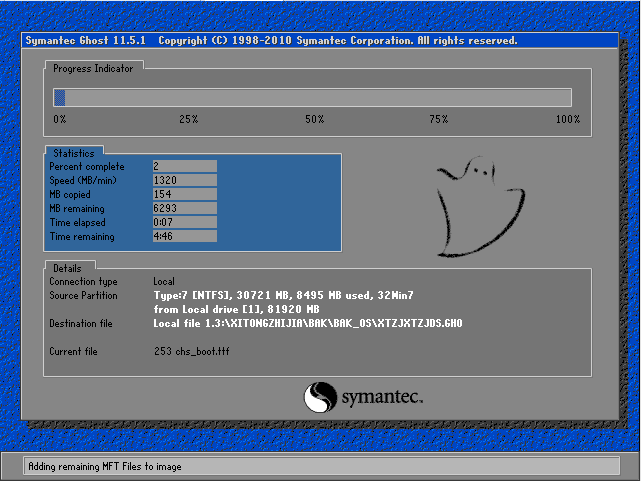
一键备份还原载图7
Ghost系统还原:
9、系统还原比较简单,我们备份时已经在开机菜单界面添加了【系统之家键重装DOS-GHOST系统还原模式】,当我们需要还原系统时选择这个选项就可以实现一键还原系统。
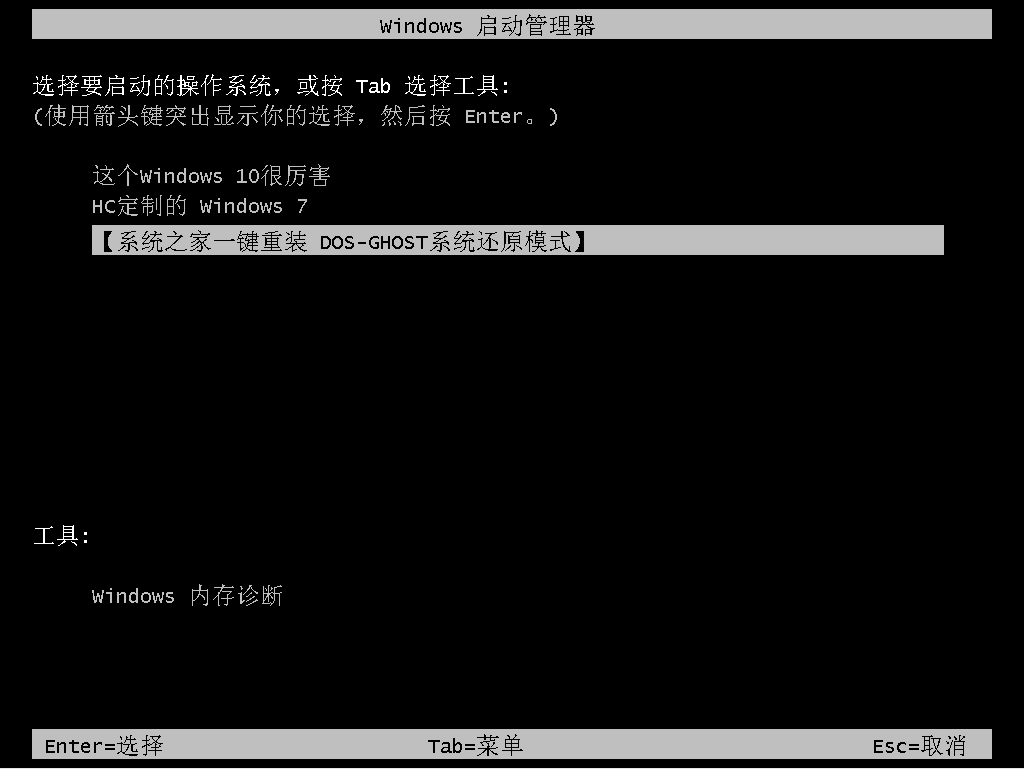
Ghost还原载图8
一键Ghost系统备份还原的操作方法就是这样,大家有需要可以按照上面的方法操作,比较简单实用。
Ghost还原,备份还原,一键备份还原,Ghost备份








